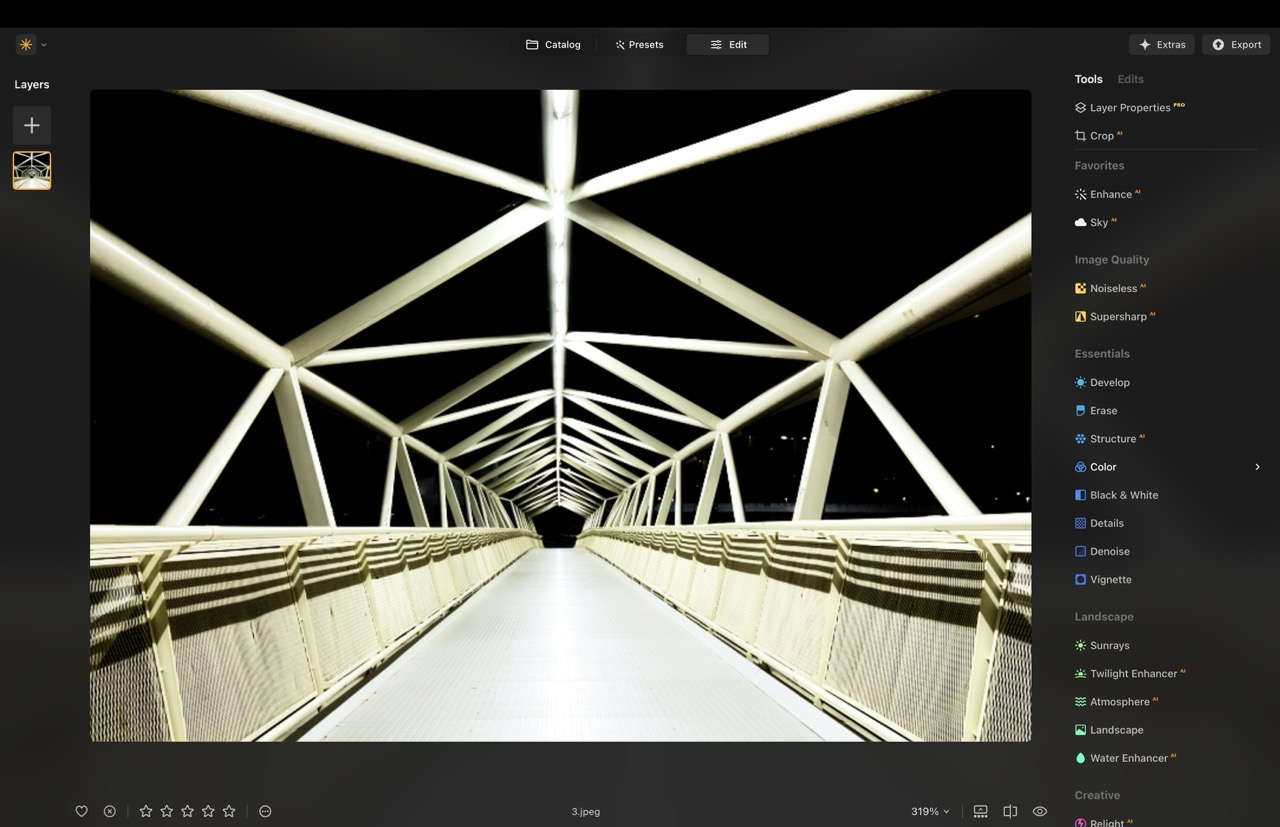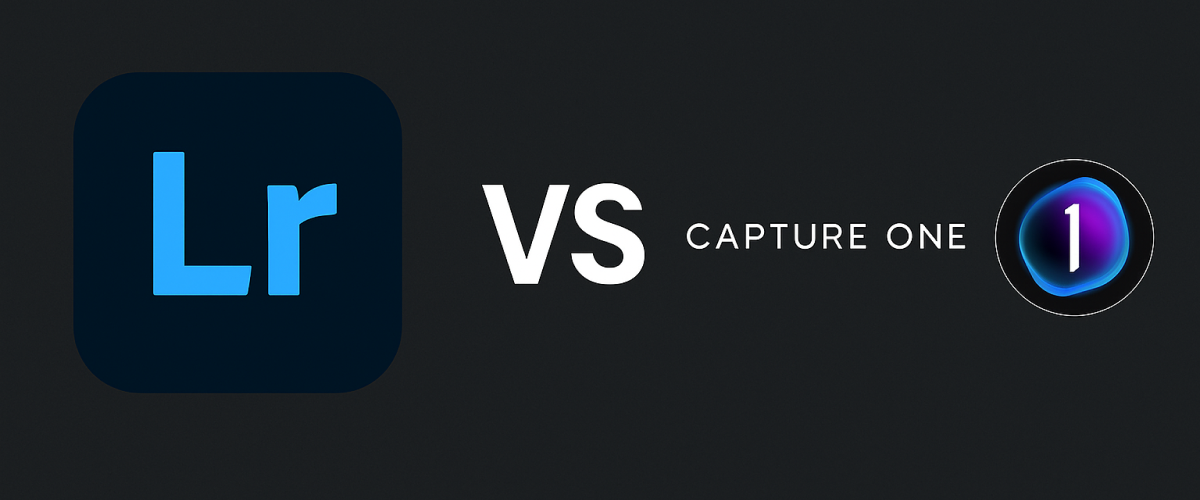Suchst du nach einer Photoshop-Alternative für 2025? Entdecke 15 leistungsstarke Optionen, die sich perfekt für Fotograf*innen, Designer*innen und Creators eignen – sogar auf Laptops mit geringer Ausstattung.
Wie oft ist Photoshop die Antwort auf eine Frage, die mit Fotos zu tun hat? Um Personen aus dem Bild zu entfernen, Objekte hinzuzufügen oder einen Teil eines Fotos durch künstliche Intelligenz zu ersetzen. Und das nicht nur für Fotograf*innen, sondern in einer Vielzahl von Bereichen. Design, Marketing, Animation, Architektur, Blogs und viele andere Berufsgruppen nutzen den beliebten Assistenten weiterhin. Allerdings sind schwächere Laptops für das problematische Programm nicht geeignet. Deshalb haben wir 15 gute Alternativen für Photoshop für alle Gelegenheiten gesammelt.
Warum eine Alternative zu Photoshop?
Das Programm ist recht anspruchsvoll, und bei mittelgroßen Laptops kann es zu Problemen wie Hängenbleiben oder Abstürzen kommen oder einfach nicht funktionieren. Du möchtest weder deine Privilegien bei der Fotobearbeitung verlieren, noch möchtest du einen ungeplanten Kauf auf deine To-Do-Liste setzen. Und nur weil es beliebt ist, heißt das nicht, dass andere ähnliche Anwendungen schlechter sind. Sie können ein guter Ersatz sein, ohne dass zusätzliche Kosten anfallen und der Laptop bei verzweifelten Versuchen, Photoshop auszuführen, aufgibt.
15 Photoshop-Alternativen
Sehen wir uns an, welche 15 Photoshop-Alternativen bereit sind, um den Titel des zweitbesten Editors zu kämpfen. Wir verstehen, dass du nicht alles Geld der Welt für ein Abonnement ausgeben möchtest. Deshalb liegt der Hauptvorteil der von uns gesammelten Kandidaten darauf, dass sie kostenlos sind.
1. Luminar Neo – KI-gestützte Bearbeitung mit Testversion
Unser Kandidat für den Titel der besten Alternative zu Photoshop auf unserer Liste. Es hat etwas, was die vorherigen Programme nicht hatten – AI. Selbst jemand, der mit Fotografie nicht vertraut ist, kann es verstehen, und viele fortgeschrittene Tools sind genauso effektiv wie Photoshop. Hier kannst du lesen, wie es sonst noch aussieht:
- Arbeit mit Ebenen;
- AI-Tools;
- Retusche und Korrektur;
- Auswahl und Maskierung;
- Plug-ins und Integration;
- RAW-Unterstützung.
Man kann es ohne weiteres als eine vereinfachte Version von jedermanns Lieblingsfotoeditor bezeichnen. Es hat keine Probleme, die Qualität von Bildern mit AI zu verbessern. Falls gewünscht, kannst du sie kombinieren und Luminar Neo für die Retusche verwenden, um dann das endgültige Bild in Photoshop zu verfeinern.
2. GIMP – Open-Source-Fotoeditor für Profis
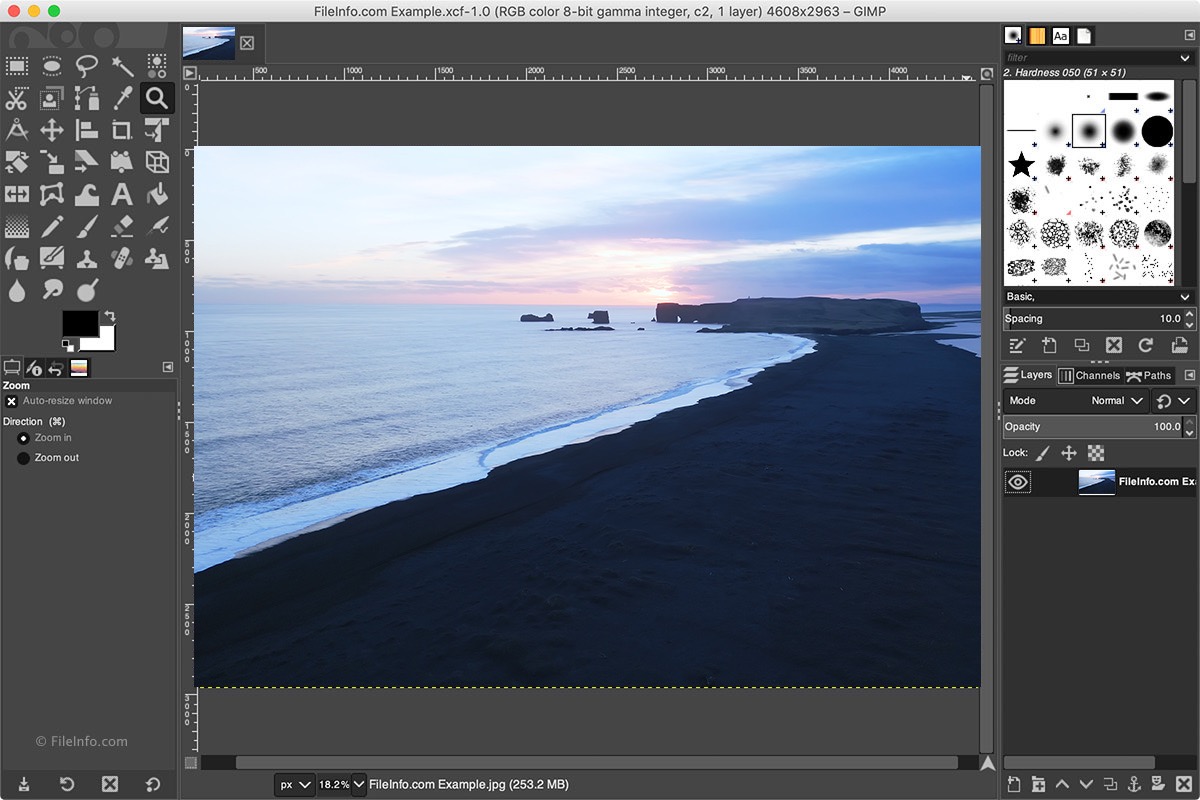
- Toolkit;
- Ebenen und Masken;
- Filter und Effekte;
- Farbkorrektur und Kanäle;
- Transformationen und Auswahl;
- Formatunterstützung.
Dann beginnen die Unterschiede. Die Benutzeroberfläche ist nicht so komfortabel, und die Suche nach den richtigen Fenstern ist eine ganz eigene Aufgabe. Es gibt keine AI-Tools, CMYK nur über Plug-ins, und das Fehlen komplexerer Typografie wird die Arbeit mit Text nur erschweren. Ansonsten kann man es als Alternative zu Photoshop bezeichnen, da etwa 70% der Grundfunktionen des beliebten Editors dort zu finden sind.
3. Krita – Ideal für digitales Zeichnen & Malerei
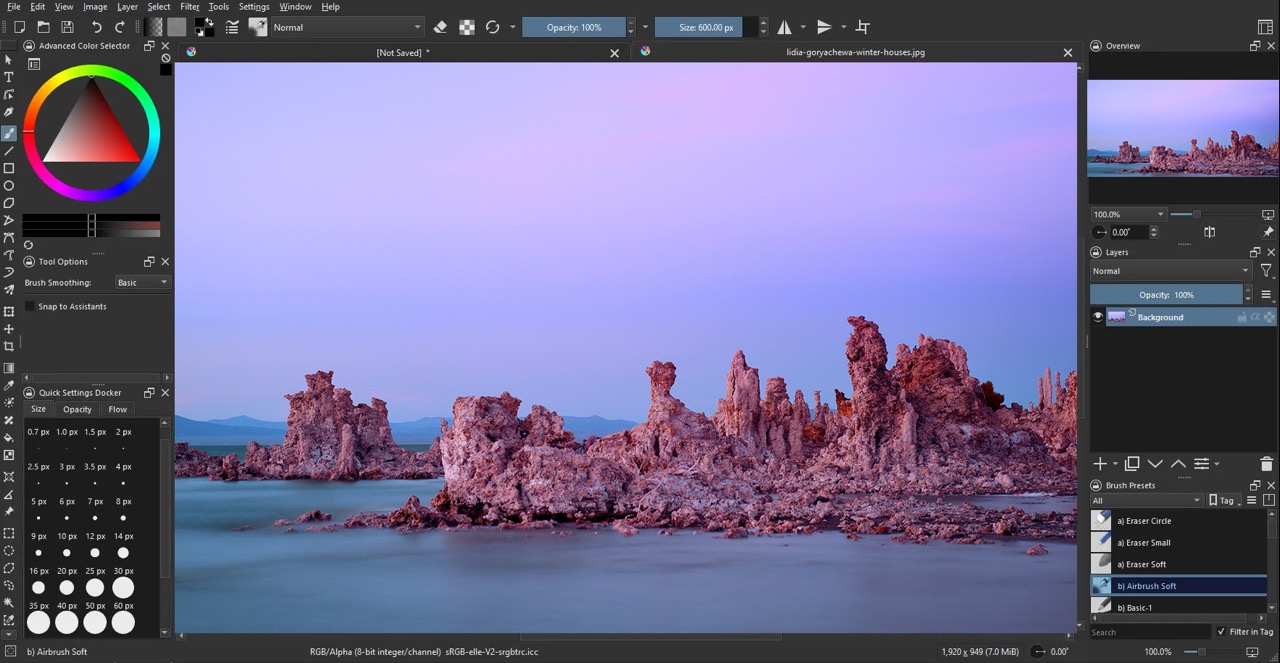
- Zeichen- und Bearbeitungswerkzeuge;
- Ebenen und ihre Funktionen;
- Filter und Effekte;
- Auswahl und Transformation;
- Formatunterstützung;
- Animation;
- Arbeiten mit Farbe.
Text wird nicht als Kunst betrachtet, daher wirst du hier kein komplexes Layout finden. Neben der künstlichen Intelligenz musst du selbst zeichnen. Es gibt kein vollwertiges CMYK, aber Plug-ins gleichen das aus.
4. Paint.NET – Einfache Windows-Alternative
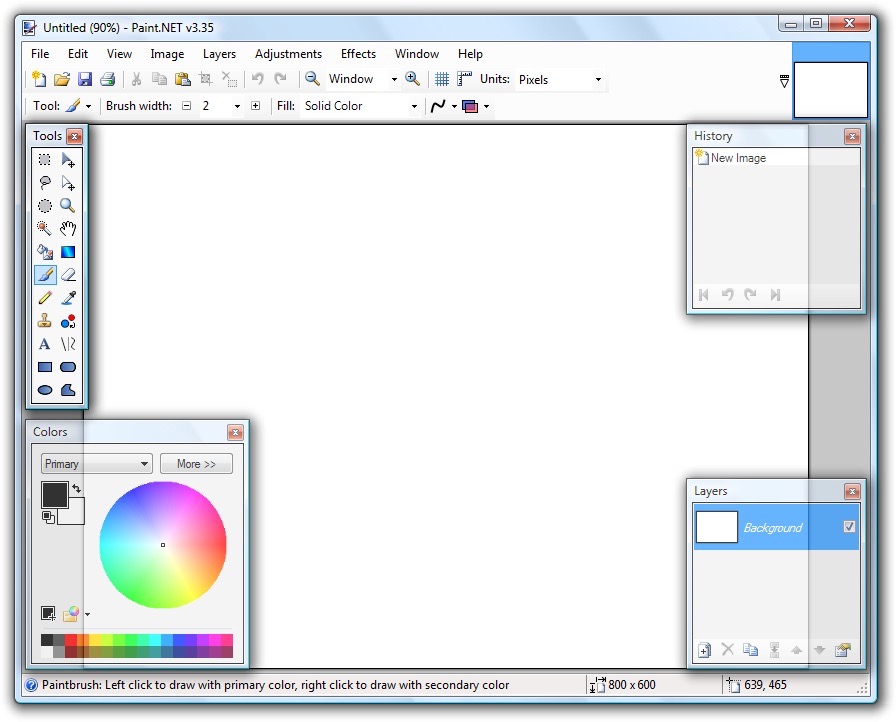
- grundlegende Zeichen- und Bearbeitungswerkzeuge;
- Ebenen;
- Filter und Effekte;
- Auswahl und Transformation;
- Formatunterstützung;
- Verlauf von Aktionen;
- Plug-ins;
- Unterstützung von Grafiktabletts.
Etwa 40% der grundlegenden Funktionen von Photoshop sind verfügbar, was jedoch für professionelle Arbeiten wie Retusche, Layout und Design nicht ausreicht.
5. Canva – Kostenlos mit optionalem Pro-Abo
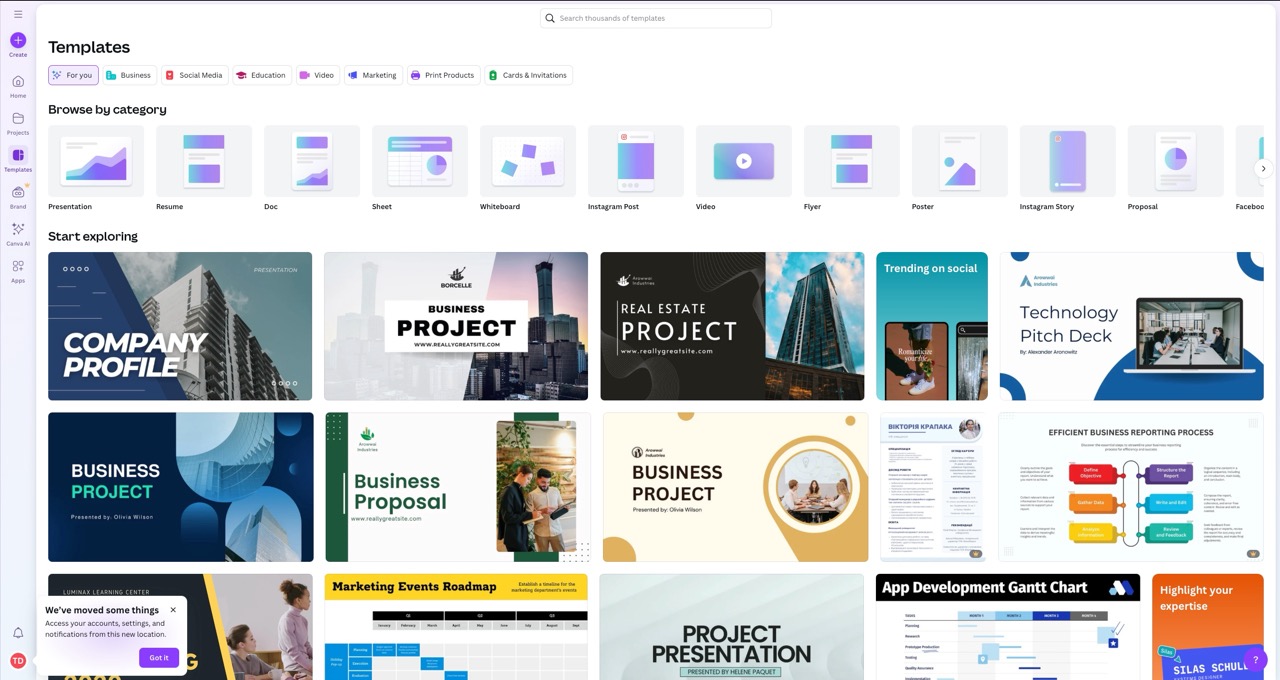
- grundlegende Bearbeitungswerkzeuge;
- Arbeit mit Ebenen (vereinfacht);
- Auswahl und Masken (eingeschränkt);
- Bildtransformation;
- grafische Elemente;
- Formatunterstützung;
- Text und Schriftarten.
Kein guter Kandidat für die Retusche, aber für die allgemeine Vielfalt ist es ausreichend. Es fehlt sicherlich an Kurven, Kanälen, Ebenen und anderen wichtigen Werkzeugen, wie z. B. einer guten Ebenenmanipulation.
6. Pixlr – Webbasierte Bildbearbeitung mit Werbung
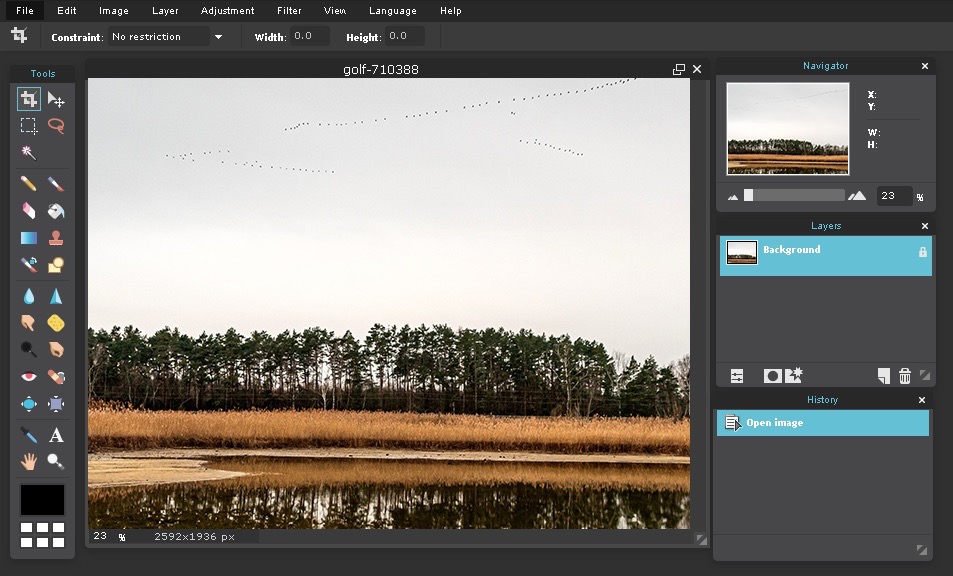
- Ebenenschnittstelle;
- Bearbeitungswerkzeuge (grundlegend);
- Bildkorrektur;
- Formatunterstützung;
- Transformationswerkzeuge;
- Effekte und Ebenenstile.
Wenn du bei der Fotobearbeitung Wert auf Einfachheit, Komfort und Geschwindigkeit legst, ist dies eine gute Option. Dennoch fehlt es an vielen Werkzeugen für die professionelle Retusche.
7. Photo Pos Pro – Gute Funktionen, aber eingeschränkte Gratisversion
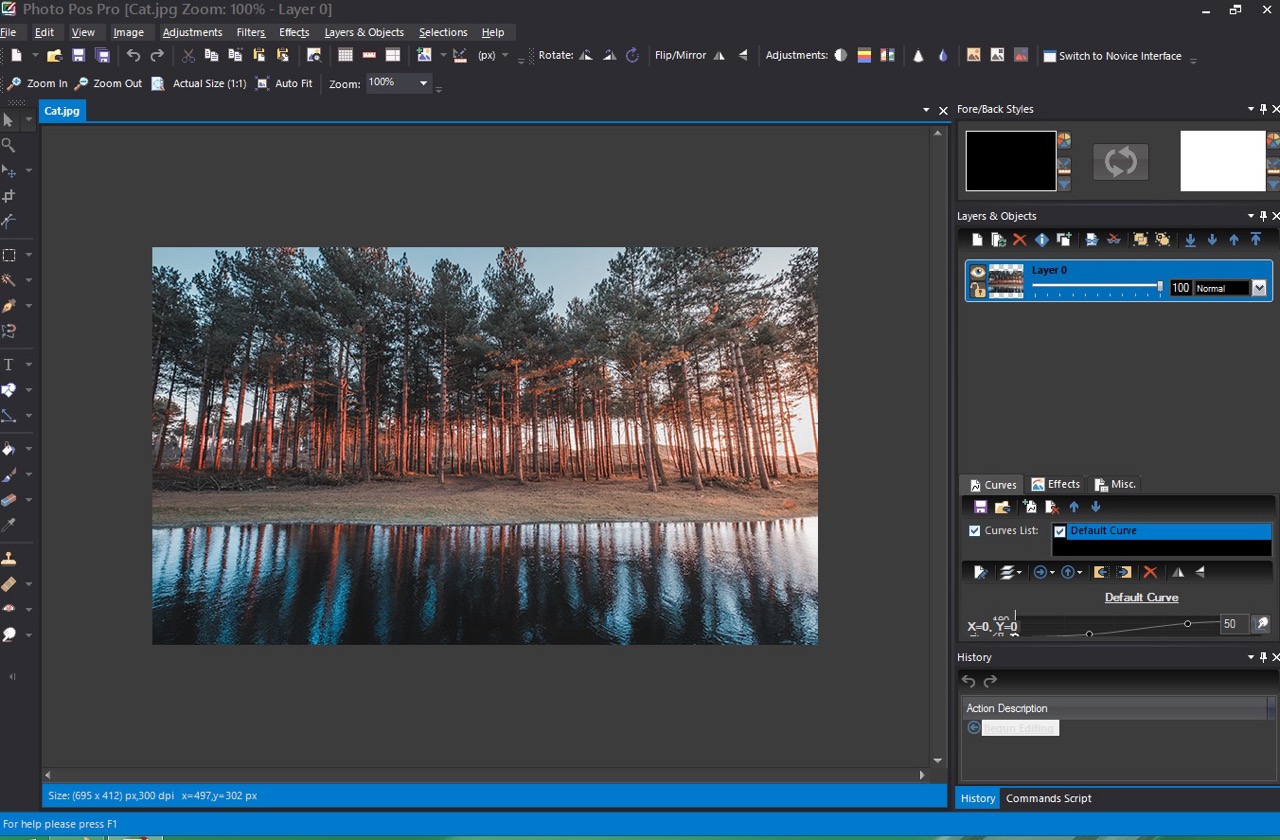
- Ebenen;
- Auswahlen;
- Retusche und Korrektur;
- Text und Vektorgrafiken;
- Stapelverarbeitung;
- Formatunterstützung;
- zusätzliche Werkzeuge.
Ein Großteil der Funktionen ähnelt dem beliebten Editor, so dass auch Personen mit mittelmäßigen Kenntnissen bequem damit arbeiten können.
8. PhotoScape X – Basisversion gratis, Pro kostenpflichtig
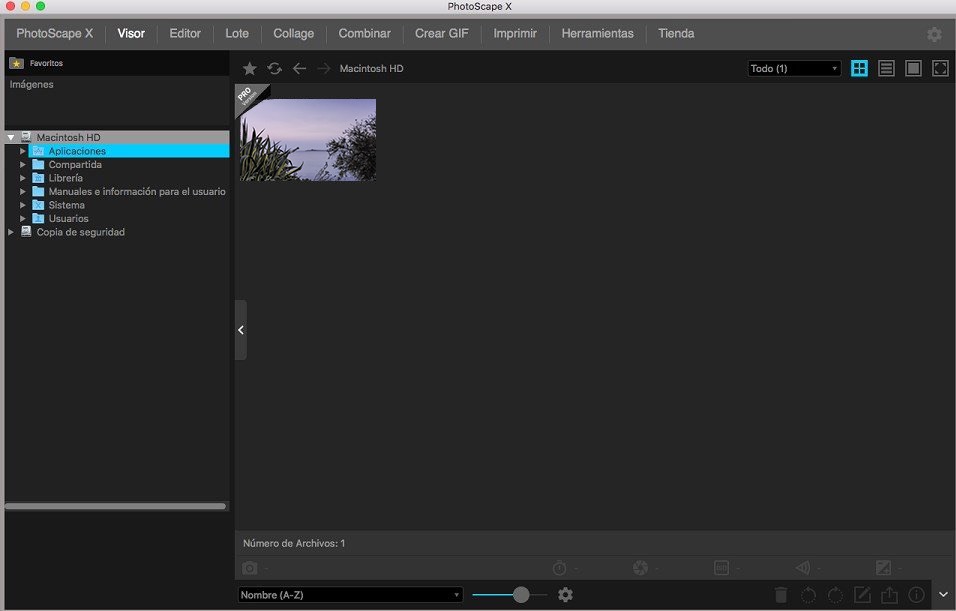
- Bildbearbeitung (grundlegend);
- Retuschierwerkzeuge;
- Arbeit mit Text;
- Filter und Effekte;
- Stapelverarbeitung;
- RAW-Unterstützung.
Was früher oder später zu einem Problem werden wird, ist das Fehlen von Ebenen. Das Fehlen von fortgeschrittenen Werkzeugen kann die Benutzerfreundlichkeit auch beeinträchtigen.
9. RawTherapee – Für professionelle RAW-Bearbeitung
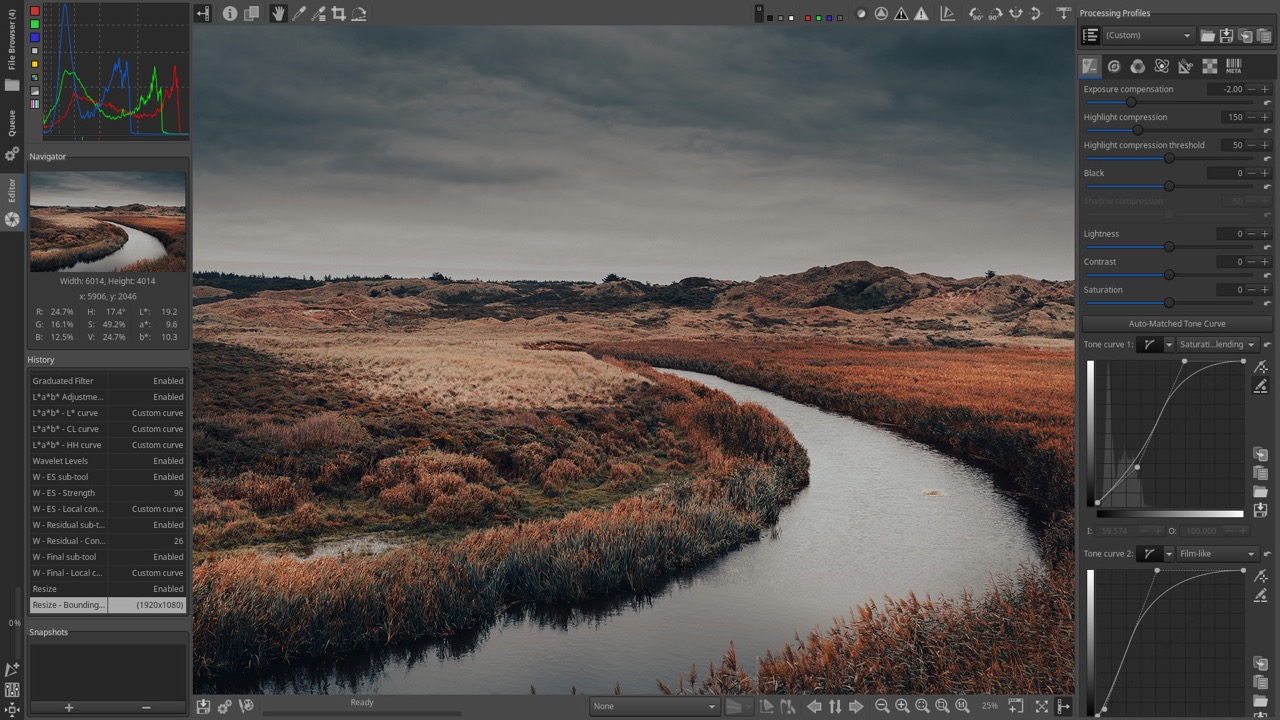
- Farb- und Belichtungskorrektur;
- Detail- und Bilder schärfer machen;
- lokale Korrektur (begrenzt);
- Stapelverarbeitung;
- Unterstützung für 16-Bit-Bilder und ICC-Profile.
Man kann damit weder einzelne Bereiche bearbeiten noch mit Ebenen arbeiten. Obwohl die Schnittstelle komplex ist, ist sie für Fotograf*innen konzipiert, und du solltest keine Probleme mit ihr haben.
10. Inkscape – Vektorbasierte Bildbearbeitung
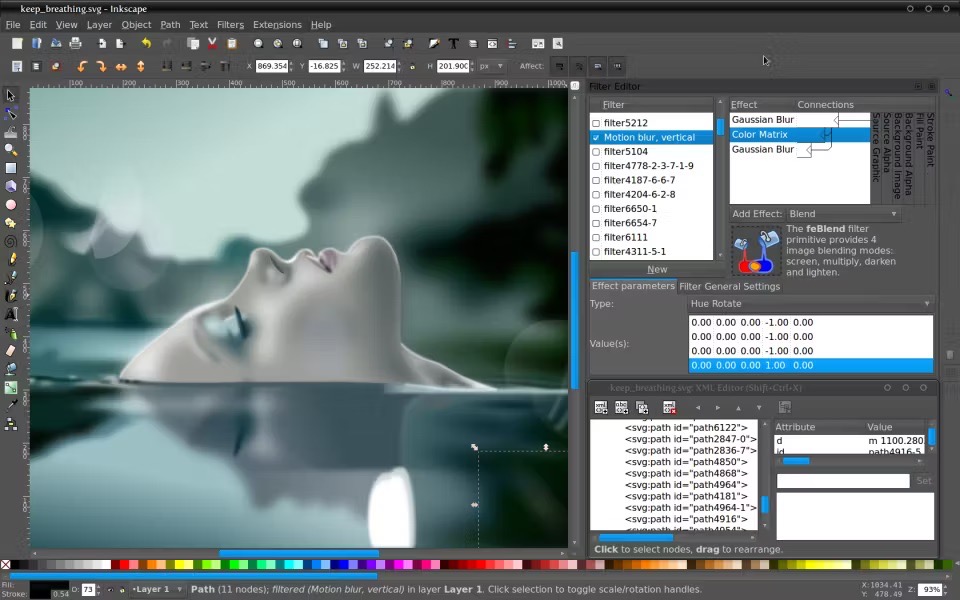
- Arbeit mit Grafiken;
- Zeichenwerkzeuge;
- Effekte und Filter;
- Text;
- Formatunterstützung.
Als Ersatz für den beliebten Editor macht es sich gut bei der Arbeit mit Logos, Symbolen, Infografiken und Vektorillustrationen. Zum Retuschieren ist es jedoch kaum geeignet.
11. Adobe Lightroom – Profi-App mit Testphase
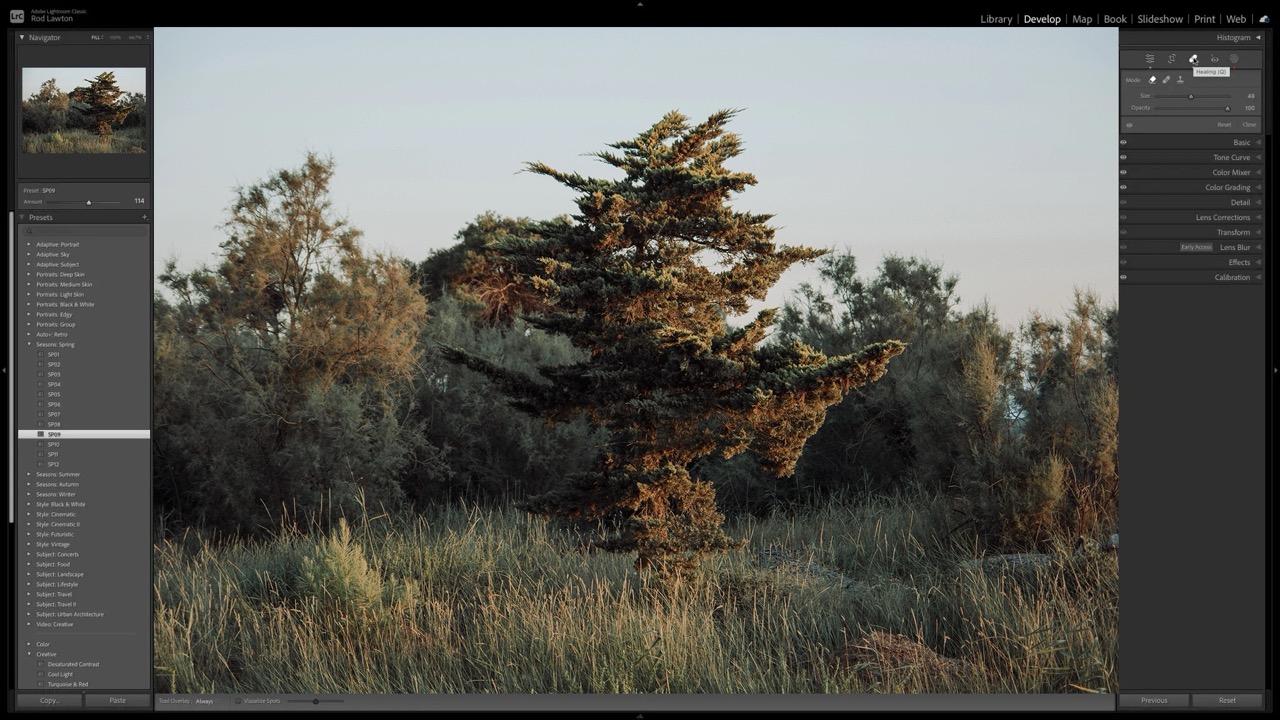
- grundlegende Bildkorrektur;
- lokale Anpassungen;
- Rauschunterdrückung und Schärfung;
- Stapelverarbeitung;
- RAW- und Formatunterstützung.
Es kann sicher von Personen mit mittlerem und niedrigem Niveau verwendet werden. Mit ihm wird die Fotobearbeitung definitiv kein Problem sein.
12 BeFunky – Begrenzte Gratisfunktionen
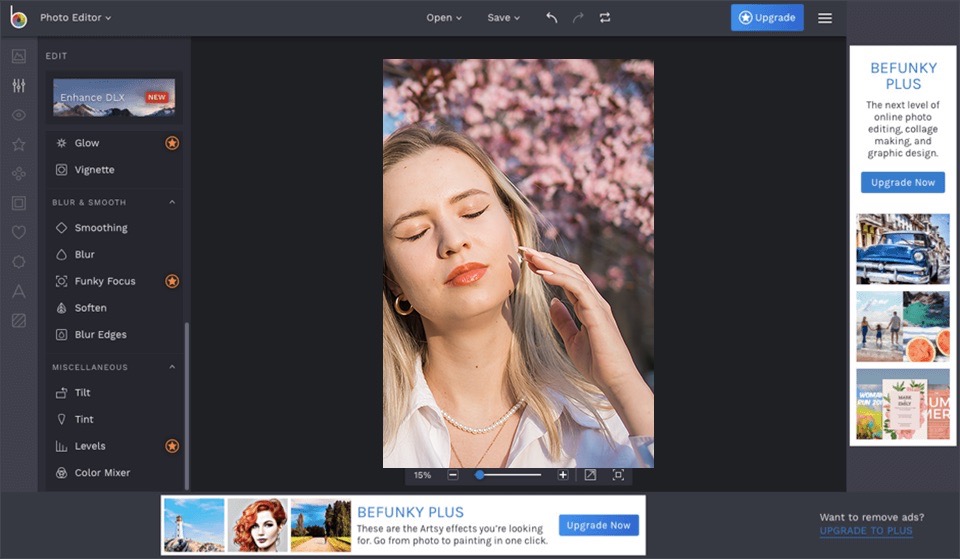
- grundlegende Fotobearbeitung;
- Retuschierwerkzeuge;
- Arbeit mit Text;
- Filter und Effekte;
- Hintergrund entfernen.
Hier enden die Gemeinsamkeiten, trotzdem ist es möglich, damit hochwertige Fotobearbeitung zu machen.
13 Instasize – Nur mit Anmeldung nutzbar, viele Pro-Features
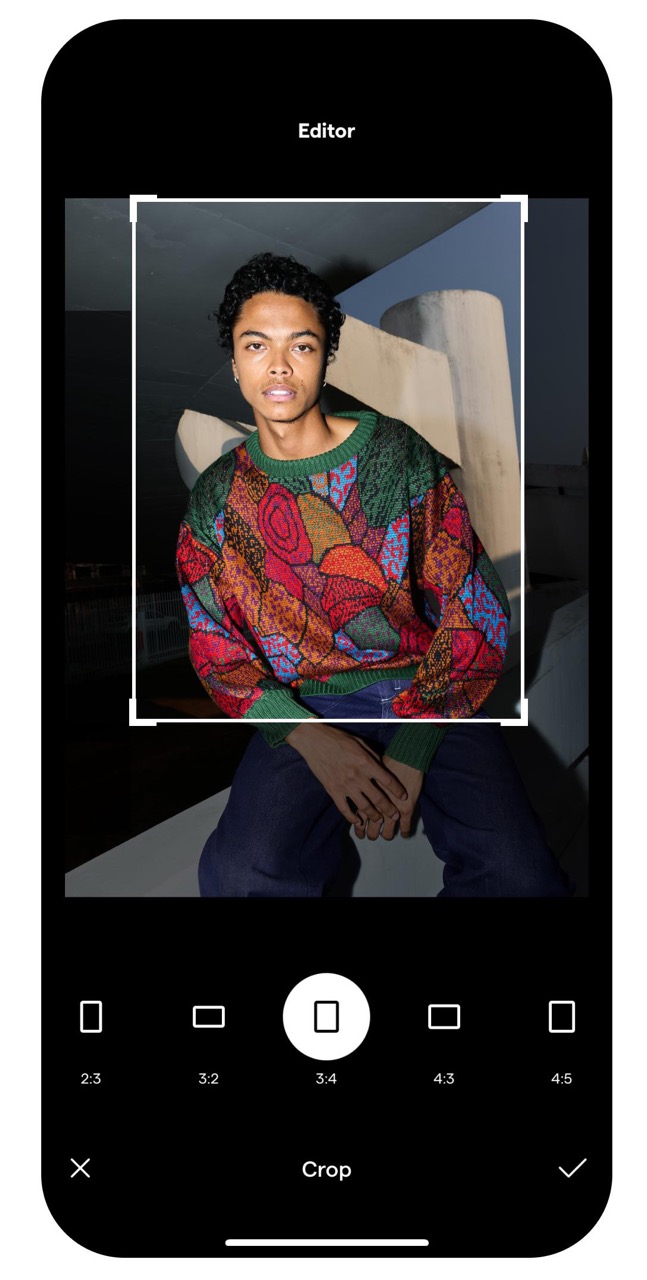
- grundlegende Fotobearbeitung;
- Arbeit mit Ebenen (eingeschränkt);
- Retuschieren;
- Hinzufügen von Text und Grafiken;
- Unterstützung für verschiedene Formate.
Die sehr eingeschränkte Arbeit mit Ebenen bietet keine gute Grundlage für Personen mit mittlerem und höherem Niveau. Für Anfänger*innen ist es jedoch für schnelle Fotobearbeitung völlig ausreichend.
14. Photopea – Im Browser nutzbar, ohne Installation
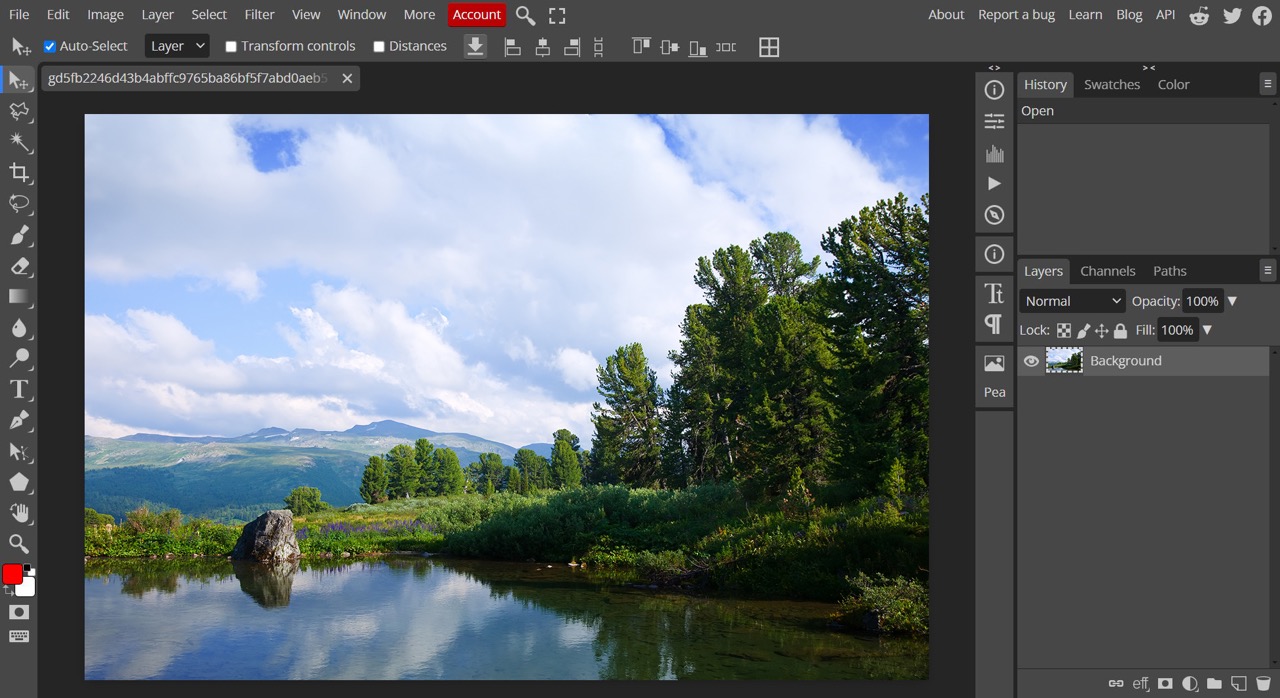
- Schnittstelle;
- Hotkeys;
- Toolkit;
- PSD-Unterstützung;
- Ebenen und Masken;
- Filter und Effekte;
- Auswahl und Transformation;
- CMYK- und Kanalunterstützung.
Fast Zwillinge, nur dass dieses Programm kostenlos ist und dein PC nicht ins explodiert, wenn du es ausführst. Da dies eine Online-Alternative zu Photoshop ist, sparst du Speicherplatz, Nerven und Geld. Man kann damit auch ohne Internet arbeiten, aber nur, wenn man vorher den Offline-Modus aktiviert.
15. Fotor – Viele Funktionen nur in der Bezahlversion
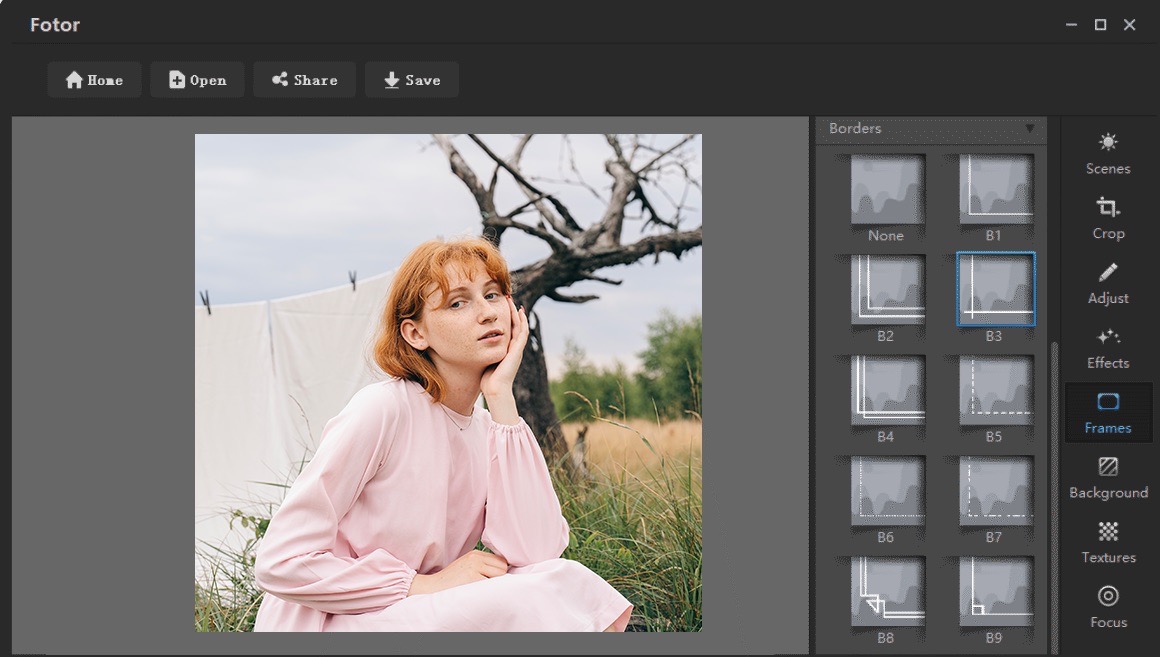
- grundlegende Bildbearbeitung;
- Fotoretusche und -Restaurierung;
- Filter und Effekte;
- Arbeit mit Text und Grafiken;
- Formatunterstützung.
Das letzte in unserer Liste und zeigt sich nicht schlechter als die anderen, mit einer schnellen Fotobearbeitung, wird perfekt zurechtkommen.
Photoshop-Alternativen im Vergleich

Überblick über die Funktionen: Was ist die Alternative und was kann sie?
Wir haben uns mit der schieren Anzahl der Funktionen der oben genannten Anwendungen beschäftigt, und nun ist es an der Zeit, sie zu vergleichen. Photoshop selbst verfügt über ein sehr vielfältiges Werkzeugset, und es wäre barbarisch, eine exakte Kopie davon zu erstellen. Daher fehlt allen oben genannten Programmen etwas, und jetzt werden wir herausfinden, welche der kostenlosen Photoshop-Alternativen besser zu dir passen könnte.
| Programm | Arbeiten mit Ebenen | AI | Retusche | Kurven | RAW | Maskieren | Text | Plug-Ins |
| Luminar Neo | + | + | + | + | + | + | – | + |
| Photopea | + | – | + | + | + | + | + | – |
| GIMP | + | – | + | + | + | + | + | + |
| Krita | + | – | + | + | – | + | + | + |
| Paint.NET | + | – | + | + | – | + | + | + |
| Canva | – | + | – | – | – | – | + | – |
| Pixlr | + | + | + | + | – | – | + | – |
| Photo Pos Pro | + | – | + | + | + | + | + | + |
| PhotoScape X | + | – | + | + | + | – | + | – |
| RawTherapee | – | – | + | + | + | – | – | – |
| InkScape | + | – | – | – | – | + | + | + |
| Adobe Lightroom | + | + | + | + | + | + | – | + |
| BeFunky | – | + | + | – | – | – | + | – |
| Instasize | – | – | + | – | – | – | + | – |
| Fotor | – | + | + | – | + | – | + | – |
Auch wenn einer Funktion ein „+“ vorangestellt ist, kann es sein, dass sie nur eine Grundausstattung an Werkzeugen enthält. Mehr dazu kannst du weiter oben lesen, wo wir jede Anwendung einzeln analysiert haben.
Kostenvergleich: Kostenlos, einmalige Zahlung oder Abonnement
Der Preis ist ein Thema für alle, unabhängig vom Kontext und den Umständen, insbesondere wenn es um die Bearbeitung zum Vergnügen und nicht für die Arbeit geht. Nicht jeder möchte für fortgeschrittene Funktionen bezahlen, und deshalb sehen wir uns die Preise für jeden der Editoren in der folgenden Tabelle an.
| Programm | Preis |
| Luminar Neo | $99 (Einmal, Basis) |
| Photopea | $9/Monat (Premium) |
| GIMP | Kostenlos |
| Krita | Kostenlos |
| Paint.NET | Kostenlos |
| Canva | $12,99/Monat (Premium) |
| Pixlr | $7,99/Monat (Premium) |
| Photo Pos Pro | Kostenlos / $50 (Pro) |
| PhotoScape X | $39,99 (Einmal, Basis) |
| RawTherapee | Kostenlos |
| InkScape | Kostenlos |
| Adobe Lightroom | $9,99/Monat (als Teil eines Abonnements von Adobe) |
| BeFunky | $6,99/Monat (Premium) |
| Instasize | $4,99/Monat |
| Fotor | $8,99/Monat (Premium) |
Platformen: Windows, MacOS, Web und Mobil
Da jedes Gerät anders ist, lohnt es sich, darauf zu achten, welche Plattformen die Redakteure unterstützen.
| Programm | Windows | macOS | Linux | Android | iOS | Internetversion |
| Luminar Neo | + | + | – | – | + | – |
| Photopea | – | – | – | – | – | + |
| GIMP | + | + | + | – | – | – |
| Krita | + | + | + | + | – | – |
| Paint.NET | + | – | – | – | – | – |
| Canva | – | – | – | + | + | + |
| Pixlr | – | – | – | + | + | + |
| Photo Pos Pro | + | – | – | + | – | – |
| PhotoScape X | + | + | – | – | – | – |
| RawTherapee | + | + | + | – | – | – |
| InkScape | + | + | + | – | – | – |
| Adobe Lightroom | + | + | – | + | + | + |
| BeFunky | – | – | – | – | – | + |
| Instasize | – | – | – | + | + | – |
| Fotor | + | + | – | + | + | + |
Welche Photoshop-Alternative ist die richtige für dich?

- Retuschieren – Adobe Lightroom;
- Farbkorrektur – RawTherapee;
- Arbeiten mit Ebenen – Photopea;
- Bildbearbeitung – GIMP;
- Textverarbeitung – Canva.
Dies sollte dir bei der Entscheidung helfen, wenn du bereits ein bestimmtes Ziel vor Augen hast. GIMP ist ein guter Allrounder, wenn du noch unschlüssig sind, in welche Richtung du gehen möchtest.
Häufig gestellte Fragen zu Photoshop-Alternativen
Um dir die Zeit zu ersparen, im Artikel nach Antworten auf deine Fragen zu suchen, haben wir die am häufigsten gestellten Fragen nachstehend aufgeführt.
Gibt es eine völlig kostenlose Alternative zu Photoshop?
Wem würde es nützen, ein exaktes Analog zu Photoshop zu entwickeln und es kostenlos zu verschenken? Genauso wie du nicht gerne für Abonnements bezahlst, wollen Entwickler ihre Arbeit wieder bezahlt bekommen, daher wirst du keine exakte Kopie finden. Die obige Liste von Programmen kommt ihm jedoch so nahe wie möglich.
Welche guten Alternativen zu Adobe Photoshop gibt es für Anfänger*innen?
Luminar Neo ist für diese Aufgabe gut geeignet. Es wurde für alle Kategorien entwickelt und kombiniert eine große Anzahl professioneller Funktionen mit einer einfachen und intuitiven Benutzeroberfläche. Es wird Anfänger*innen leichtfallen, es zu verstehen und gleichzeitig zu versuchen, selbst mit professionellen Tools zu arbeiten.
Welche Alternative zu Photoshop funktioniert in einem Browser?
Adobe Lightroom ist eine geeignete Alternative zu Photoshop, die Aufgaben genauso gut erledigen kann wie andere. Und das, ohne den Computer zu überhitzen.
Ist GIMP wirklich eine gute Alternative?
Es ist kostenlos und verfügt über fast alle Funktionen von Photoshop. Mit Ausnahme von AI natürlich, aber das ändert nichts daran, dass es sich als Bildbearbeitungsprogramm positioniert. Man kann es getrost als eine der besten Alternativen bezeichnen.
Welche Photoshop-Alternative ist für Windows oder Mac geeignet?
Die meisten der oben aufgeführten Anwendungen funktionieren auf Windows und Mac. Wähle die Anwendung aus, die dir am besten gefällt. GIMP, Krita und Luminar Neo stellen gute Optionen dar.
Wir hoffen, dass du dich nach der Lektüre bereits entschieden hast, welche der Softwares dein neuer Begleiter im Bereich von Fotos sein wird. Vielleicht kann sie ja das beliebte Photoshop ersetzen. Sogar das Fotografieren von Sternschnuppen wird kein Problem mehr sein, und deine Fotos in den sozialen Medien werden tonnenweise Likes bekommen.